AI工具|一键设计简易海报,看看这些效果图!
发布时间:2024-07-23 20:40:56 浏览量:206次
今天给大家分享一个方便的工作流,可以用来一键制作简单的海报。目前海报的版式比较固定,但文字、人物和背景图都可以根据需求自行替换。这是一个AI辅助设计的尝试,一起来看看吧!
效果图

一键海报__00023_.png

一键海报__00032_.png
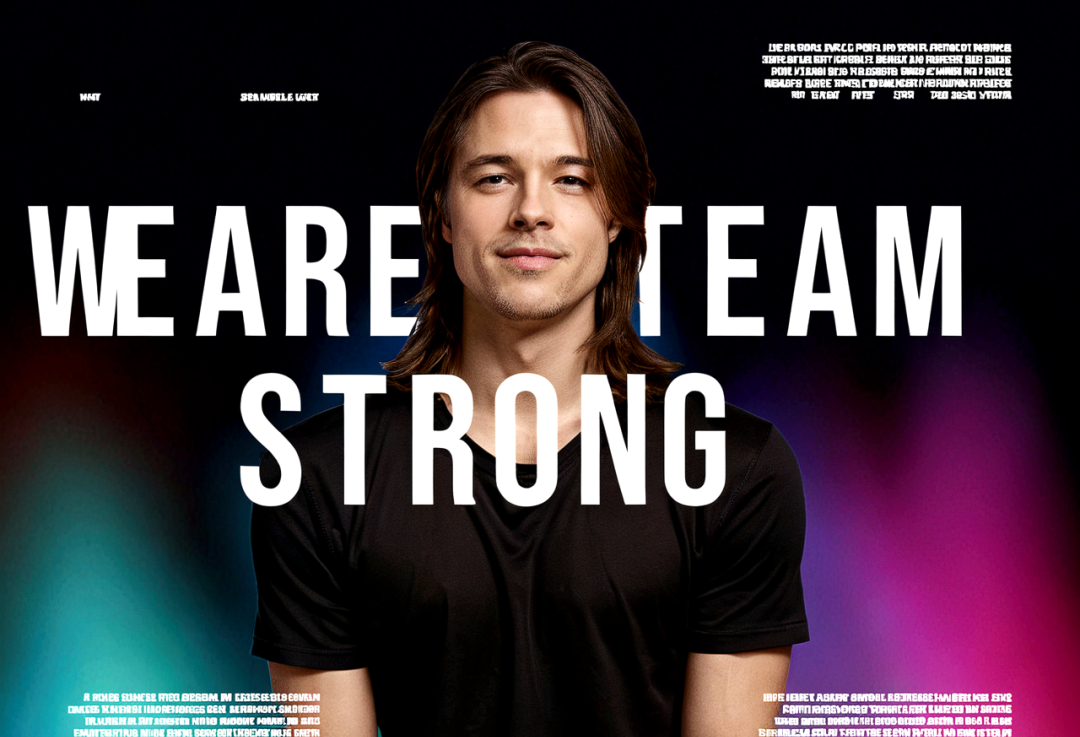
一键海报__00036_.png

一键海报__00047_.png
构思过程
海报主题
假设一个主题:一个团队的形象,展现每个人的特质和团队精神。
海报框架
虽然AI可以辅助设计,但前期设计仍然至关重要。我们可以参考一些海报设计,营造出人物、文字、背景的设计效果。在Figma中做一些简单的布局框架,然后进入ComfyUI的流程分解。
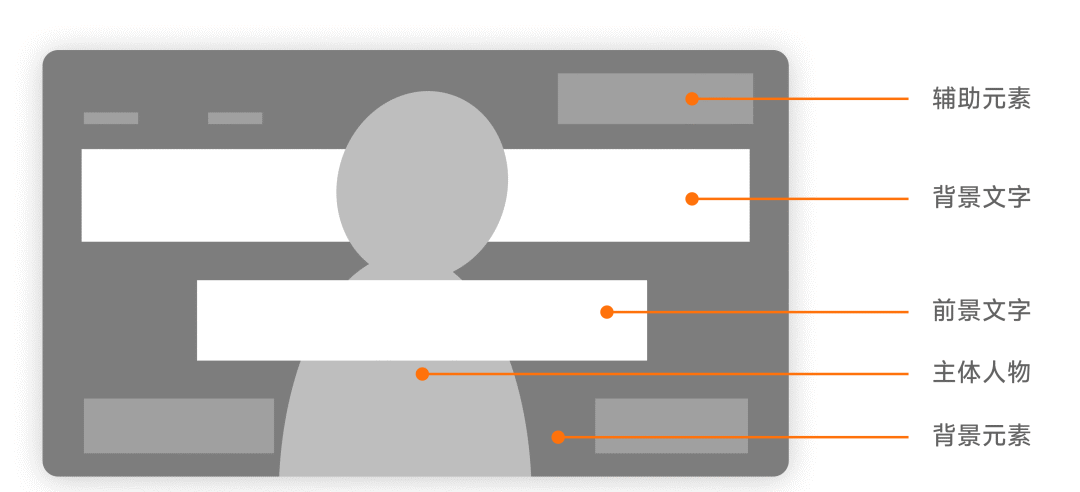
为了增加制作灵活性,同时确保形状不变形太多,我们将一些元素拆分并定义可变元素:
- 背景文字
- 人物
- 前景文字
- 背景图元素
ComfyUI实现
流程和节点
为了实现以上目的,我们采用了一些关键的流程节点。
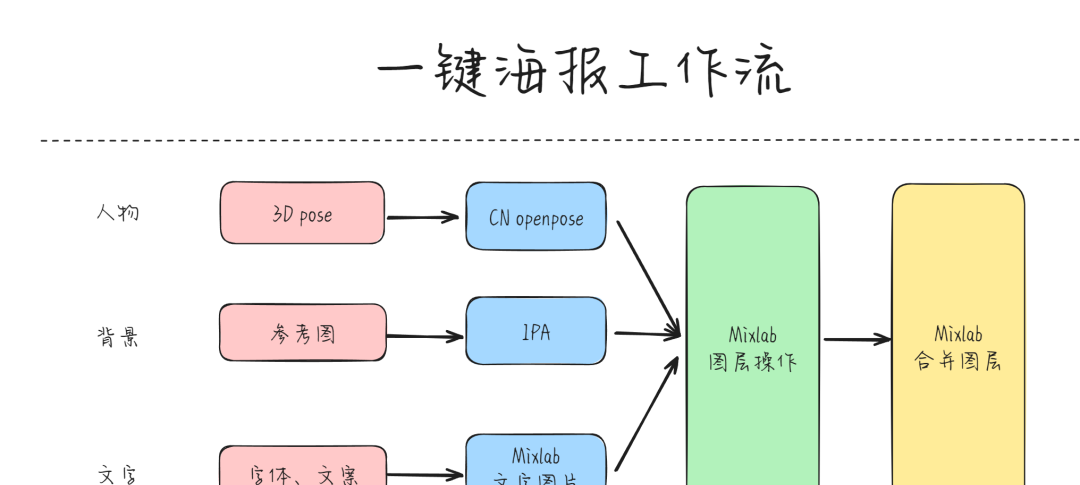
人物生成
人物姿势和模型
为了控制人物姿势,我们直接使用3D pose插件,这个插件可以方便地控制人物姿势。
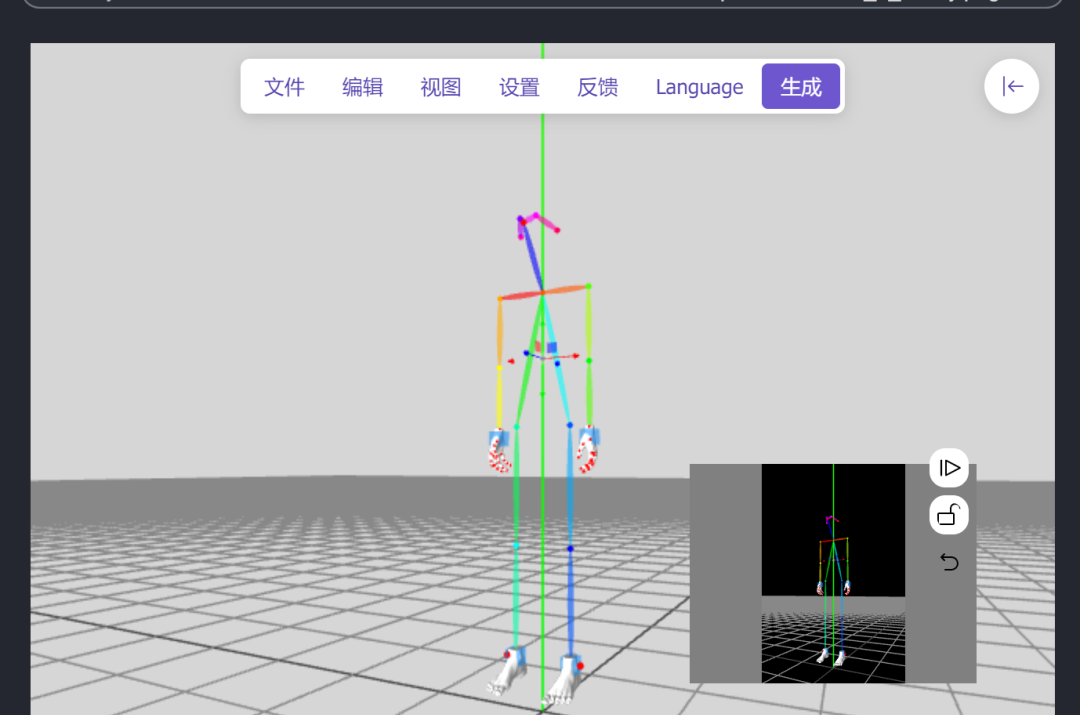
在人物生成方面,我们选择了一个支持良好肖像风格的模型:AWportrait。将3D pose输出的姿势输入到controlnet的openpose中进行采样。
AWPortrait是1.5模型,图片尺寸不会太大,后续需要进行放大处理。
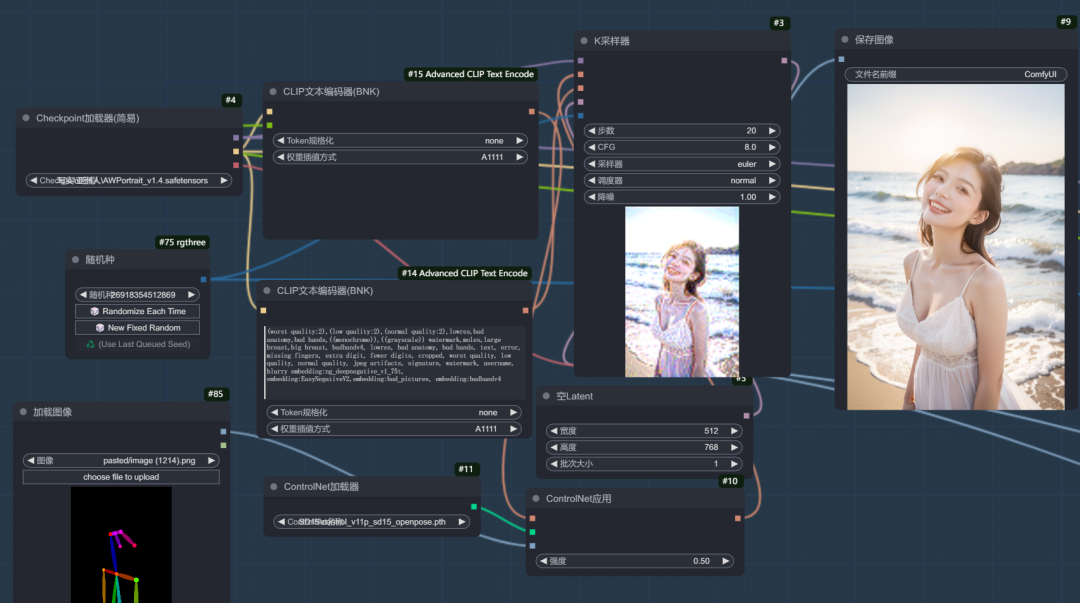
放大后的人物结构更合理,细节也更丰富,可以输入到下一步的海报合成中。

人物放大和修复
我们使用tile diffusion插件对人物进行放大处理,使人物形象更加丰富,细节更加细腻。关于放大的工作,之前有过介绍,请查看相关文章。
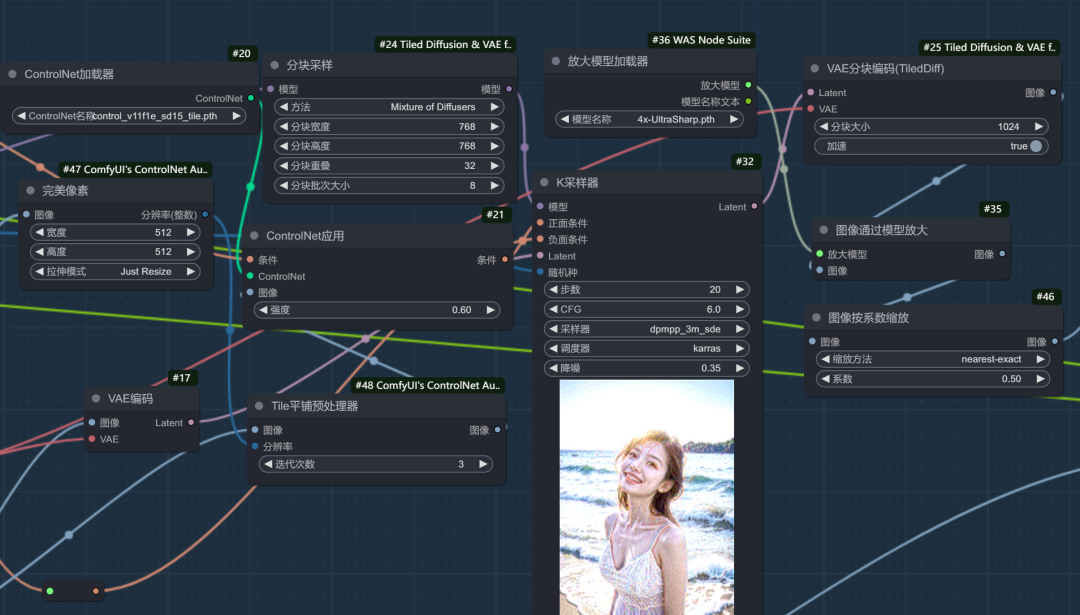
放大后的效果对比显示,人物的结构更合理,细节也更加丰富,适合用于下一步的海报合成。

抠图和调色
抠图和初步调色后,把人物作为素材输入到海报合成中。使用ZHO大佬的BRIA节点进行抠图,用SuperBeasts进行调色。抠图时不必过分关注边缘和头发缝隙问题,合成后可以进行一次重绘。
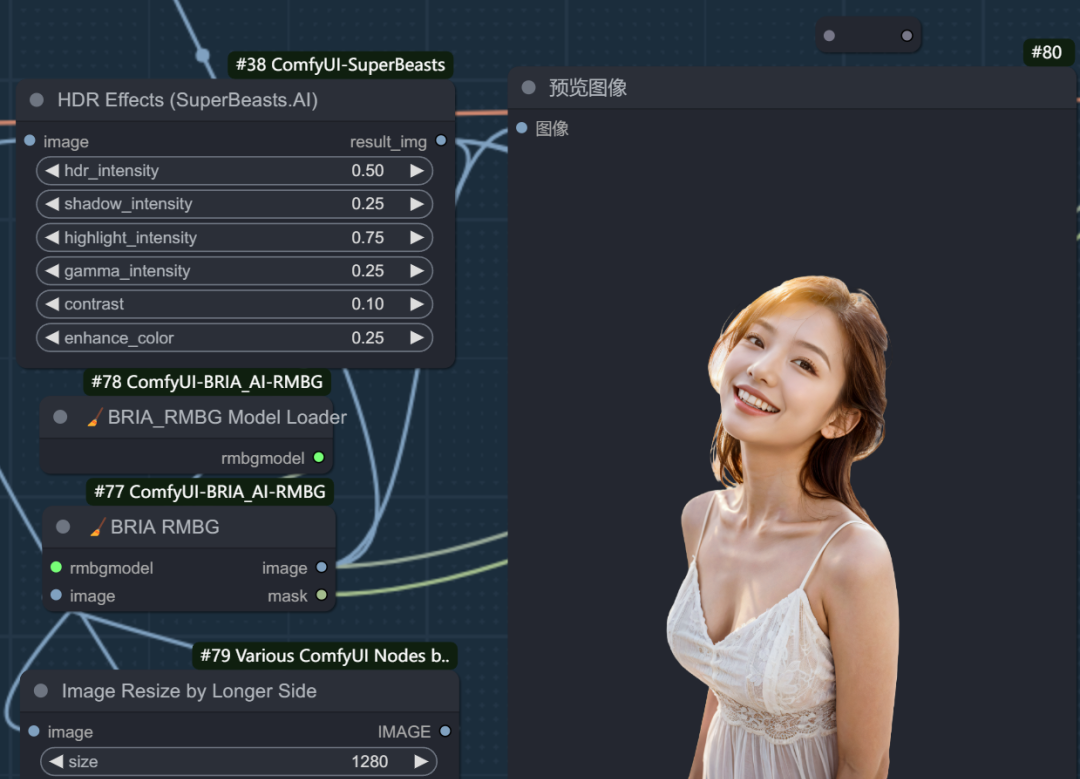
文字生成
文字生成相对简单,使用Mixlab的文字图片节点进行文字生成,定义好字体颜色和大小即可。
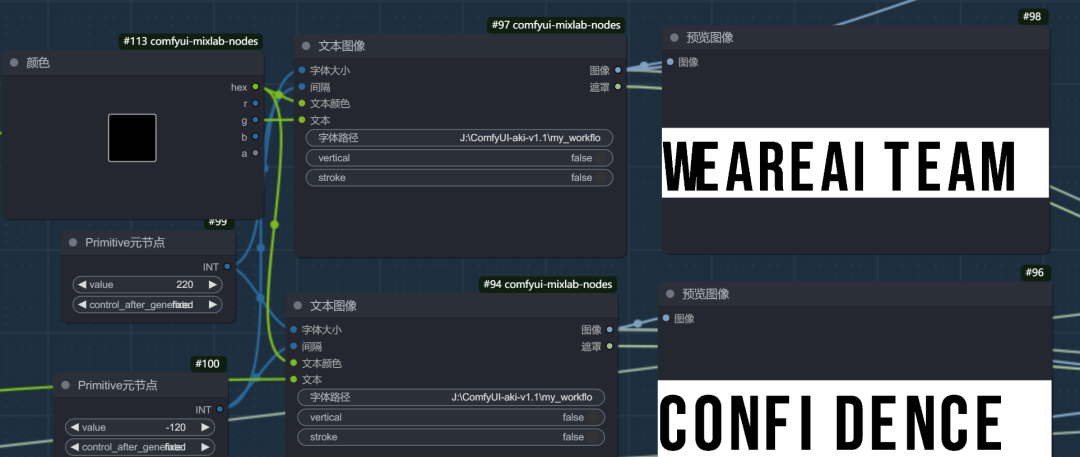
背景生成
为了简化书写提示语的复杂性,使用IPAdapter进行风格迁移,将目标风格迁移到背景图上。

海报合成
处理完所有元素后,开始对海报进行合成。虽然逻辑简单,但过程较繁琐。核心是将各部分视为图层,将其合并到底图上。例如将背景文字合并到背景图上。
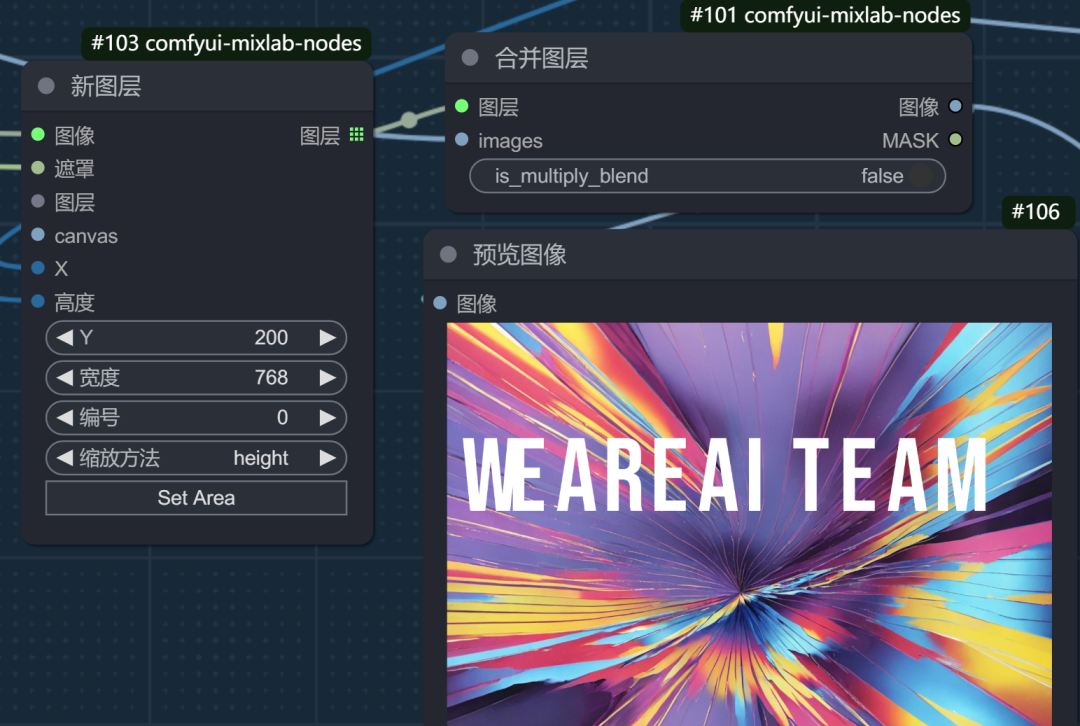
逐步合成,共合成六次。
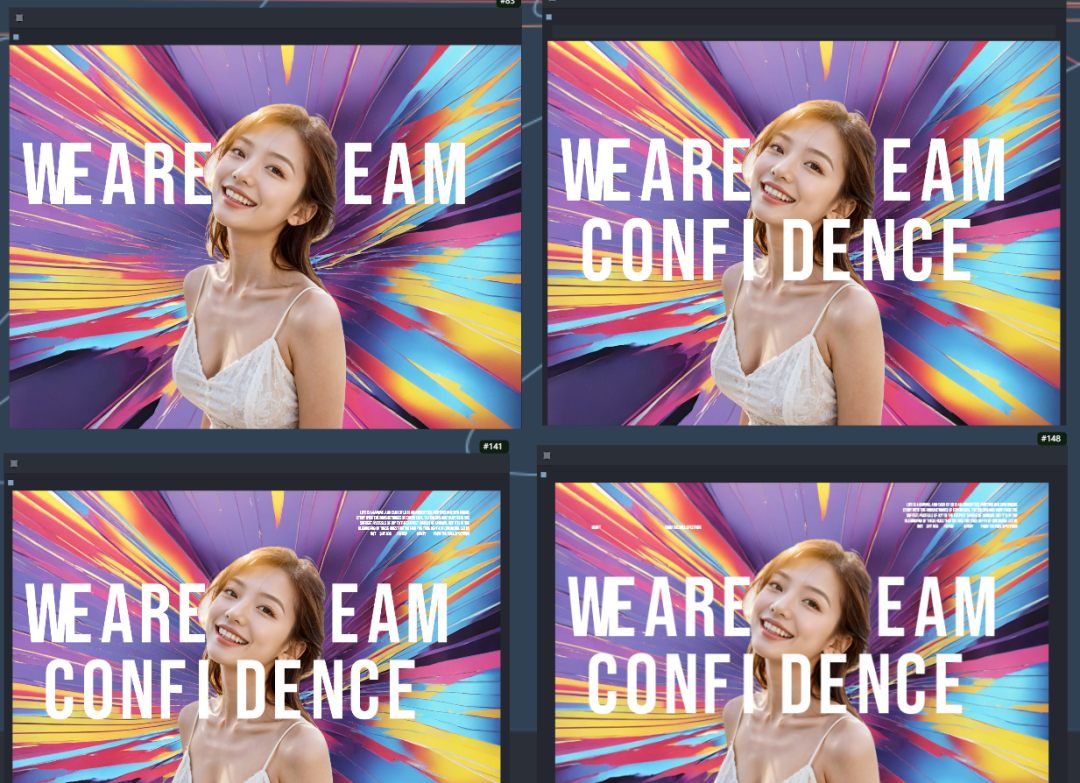
最后重绘输出
最后整体合成图后进行一次重绘,根据实际效果调整降噪和融合度。
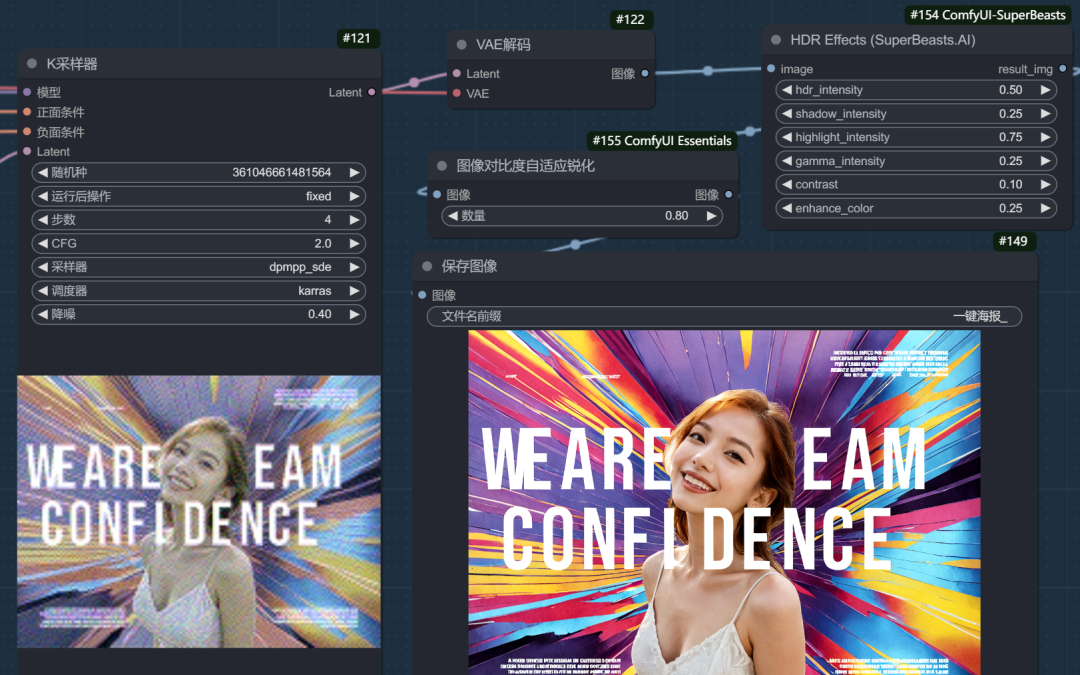
这是自动化设计工作流的初步尝试,希望对大家有所启发和帮助!
想学习更多数字艺术相关专业知识吗?欢迎点击点击咨询了解更多详情。
热门资讯
-
怎样可以提升你的UI设计能力!第一个:站酷站酷想必是设计师都知道的一个网站,里面不止有UI设计的资源,还有其他设计的,不如:平面设计、网页设计、字体...
-
想要了解iPhone6界面设计的尺寸规范吗?这里为您详细介绍iPhone6的UI设计尺寸规范,包括界面尺寸、图标尺寸、可点击高度规范、搜索栏高度规范以及界面元素之间的距离规范。
-
3. 移动端UI设计中常见的5种APP界面类型,你get到了吗?
通过介绍移动端UI设计中的闪屏页、引导页、浮层引导页、空白页和首页等5种APP界面类型,帮助大家更好地了解UI设计的基本知识
-
将为大家介绍12个绝佳的UI设计网站,这些网站不仅可以为你提供灵感,还可以帮助你学习新的技巧,助力你的创意之旅!dribbbleDribbble 是一个面向设计师的...
-
在移动端设计中,列表页和表单页是不可或缺的部分。一个好的列表页和表单页设计能够让用户轻松地获取信息并产生点击欲望,从而提高点击率。本文将为你...
-
6. 史上最全,平面设计UI设计必备的77个国内外素材、设计资源网站
ui设计社区,大神太多了。3、behance: https://www.behance.net/ ,著名设计... 对于品牌设计师来说,除了图案素材收集之外,还有一个很重要的,就是设计故...
-
对于想要提高自己的设计能力和创造力的小白和UI设计师来说,这本书是一个很好的选择。4.《设计的觉醒》(IKKO TANAKA)推荐理由: 这本书是日本现代平面...
-
8. 设计中的色彩心理学:浅析中西方色彩的历史演变与设计应用
摘要:本文探讨了色彩的历史演变和设计应用。通过对色彩在早期文明社会中的实用运用、不同文化背景下色彩观念的差异、色彩在设计中的重要性以及新兴技...
-
想了解武汉UI设计培训班的费用是多少吗?不知道学UI设计要花多少钱?不妨看看这篇文章,了解UI设计培训班的学费价格以及学习内容。
-
探索零基础UI设计培训的时长与薪资前景。了解数字艺术教育领域的专业课程,以及培训后的职业发展机会。
最新文章

 火星网校
火星网校





